Sådan fanges menuer med Snip & Sketch på Windows 10
Snip & Sketch erstatter Snipping-værktøjet på Windows 10. Hvis du skulle start Snipping-værktøjet nu kunne du se en meddelelse i bunden der fortæller dig, at du skulle prøve dette nye værktøj. Det er et godt værktøj men det fungerer ikke helt på samme måde som Snipping-værktøjet. Med henblik herpå, hvis du har brug for at fange menuer med Snip & Sketch, vil du opdage, at de forsvinder, når du åbner appen. Der er en meget enkel måde at omgå det på.
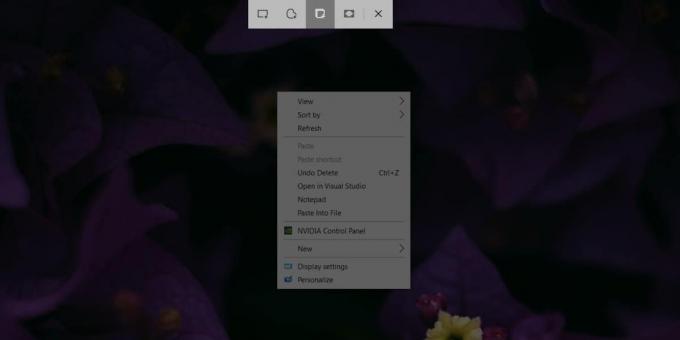
Optag menuer med Snip & Sketch
Når Snip & Sketch er aktiveret, dvs. ser du skærmbilledet til valg af skærmbillede øverst på din skærm, er alt på din skærm som det er frosset. Hvad du skal gøre er, at linjen vises, når du allerede har de menuer, du vil optage, åbne. Du ønsker heller ikke at trykke på andre taster efter åbning af menuen, fordi de lukker.
For at fange menuer med Snip & Sketch, er alt hvad du skal gøre at tage et tidsforsinket skærmbillede. Dette er en funktion, som appen understøtter ud af boksen. Der er tre måder at tage et tidsforsinket skærmbillede med Snip & Sketch. Brug det, der passer dig.
- Åbn Snip & Sketch, og klik på rullemenuen ud for 'Ny' i øverste venstre hjørne. Vælg 3 eller 10 sekunders forsinkelsesindstilling. Brug den tid til at åbne den menu, du vil have skærmbillede. Når linjen vises øverst, fryses din skærm i sin nuværende tilstand, og du kan fange den, menuer og alt.
- Fastgør Snip & Sketch til proceslinjen, og højreklik på den. Appens opgaveliste inkluderer muligheder for at tage et forsinket skærmbillede på 3 eller 10 sekunder. Vælg det, der passer dig, opsæt skærmbilledet, inden tiden udløber, og tag det.
- Fastgør Snip & Sketch til Start-menuen. Højreklik på dets flise, og du vil se mulighederne for at tage et forsinket skærmbillede på 3 eller 10 sekunder. Tag dit valg, sæt skærmbillede op, og tag det, når bjælken øverst vises.

Bonusmetode: Win + PrntScrn
Hvis du bare ser på at screenshot af en menu på din skærm, og du ikke er særlig interesseret i at bruge Snip & Sketch, kan du bare bruge Win + PrntScrn. Et skærmbillede af hele skærmen gemmes og gemmes i en mappe 'Screenshots' i dit Billeder-bibliotek. Du kan åbne den i Snip & Sketch, hvis du vil bruge appens annotationsværktøjer. Åbn appen, og brug Ctrl + O-tastaturgenvejen til at komme til filvalgfeltet.
Behøver fange musemarkøren i et skærmbillede? Sådan gør du.
Søge
Seneste Indlæg
Sådan deaktiveres start-apps på Windows 10
Apps kan indstilles til at køre automatisk, når du starter op til d...
3 ting, du kan gøre med Cortana i Windows 10
Apps til personlig assistance, der kommer til skrivebordet var kun ...
Sådan fortæller du, hvornår du sidst startede dit system [Windows]
Dvaletilstand og dvaletilstand på Windows betyder, at du sjældent e...

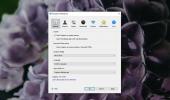

![Sådan fortæller du, hvornår du sidst startede dit system [Windows]](/f/c2a0f8b44859f2e5b387c12ac99bd613.jpg?width=680&height=100)